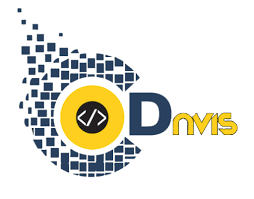اگر از سایت وردپرسی استفاده میکنید پس در مرحله اول بهتر است که با مخفی کردن وردپرس، سایت خود را از شر هکرها در امان نگه دارید. و تمام نشانه ها و اطلاعاتی حاوی اینکه با سیستم مدیریت محتوا وردپرس، سایت خود را راه اندازی کردهاید، از دید کاربران و هکرها مخفی سازی نمایید.
مخفی کردن وردپرس با Hide My WordPress
مخفی کردن وردپرس یکی از چیزهایی است که برای افزایش امنیت وبسایت بسیاری از وبمستران به دنبال آن هستند. چرا که فکر میکنند با این کار تا حدی میتوانند سایت وردپرسی خود را ایمن کنند.
یکی از راههایی که از طریق آن میتوان امنیت وبسایت خود را بالا برد این است که آدرسهای ورود و محیط پیشخوان وردپرس را در آن تغییر دهید تا به سادگی هرکسی نتواند به آن دسترسی داشته باشد.
در این مقاله از سایت کدنویس قصد دارم تا افزونهای کاربردی را به شما معرفی کنم که با استفاده از آن قادر خواهید بود تا از امکاناتی همچون تغییر آدرس پیشخوان در وردپرس، تغییر آدرس صفحه ورود در وردپرس در آن بهرهمند شوید به گونهای که حتی پس از ورود به سایت آدرس پیشخوان نیز به دلخواه شما باشد.
مخفی کردن وردپرس با یک افزونه جالب!
یکی از روشهایی که میتوانید امنیت سایت تان را بالا ببرید استفاده از افزونه Hide My WordPress است که به راحتی وردپرس را از دید کاربران و هکرها مخفی مینمایید. و یک افزونه امنیتی وردپرس به شمار می آید.
برای مخفی کردن تمامی مسیرهای مشترک وردپرس باید از نسخه پرمیوم افزونه استفاده کنید، با این افزونه میتوان آدرس های ورود به پنل مدیریت wp-admin و wp-login.php را تغییر و یا مخفی کرد. آدرس پنل مدیریت رایج ترین مسیری است که هکرها برای شکستن سایت وردپرسی استفاده می کنند. مخفی کردن این مسیرها باعث میشود امنیت سایت افزایش یابد. و کار هکران را دشوار خواهد کرد.
در صورت محافظت نکردن از سایت خود به راحتی در مقابل هکرها شکست مخیورید. با مخفی کردن و تغییر آدرس ها هیچ چیز دیگر وردپرس اعم از تابع قالب و افزونه تغییر نخواهند کرد.
نصب و فعال سازی
پس از نصب و فعال سازی این افزونه منویی با عنوان hide my wp در بخش تنظیمات سایت وردپرسی شما افزوده خواهد شد که با مراجعه به آن میتوانید تنظیمات افزونه را سفارشی سازی کنید.
پس از مراجعه به صفحه تنظیمات افزونه قادر خواهید بود تا در چند نوع مختلف امنیت و ساختار سایت وردپرسی خود را تعیین کنید. برای این منظور مشابه تصویر زیر در بخش Default article/product sorting یکی از گزینههای موجود را انتخاب کنید.

نکته: قبل از هرگونه تغییر در افزونه، برای جلوگیری از مشکل ورود در صفحه وردپرس که میتواند به دلیل فراموشی آدرس رخ دهد آدرس موجود در کادر زرد رنگ را در جایی کپی کنید تا در صورت بروز خطا بتوانید با استفاده از آن تنظیمات افزونه را به حالت پیشفرض برگردانید.
همانطور که در تصویر مشاهده میکنید امکان انتخاب چهار نوع ساختار وجود دارد که با استفاده از آن میتوانید آدرس سایت خود را سفارشی سازی کنید که عبارتند از:
Default: با انتخاب این حالت تغییری در آدرسها اعمال نشده و در واقع کارکرد افزونه غیرفعال خواهد شد. بنابراین با استفاده از این حالت آدرسهای ورود و پیشخوان وردپرس همان آدرس پیشفرض خواهد بود.
Lite Mode: در این حالت آدرس صفحه ورود از wp-login.php به login تغییر خواهد کرد و در آدرس صفحه پیشخوان تغییری اعمال نخواهد شد. به عبارت دیگر با انتخاب این حالت صرفا آدرس صفحه ورود وردپرس تغییر میکند و آدرس پیشخوان همان wp-admin خواهد بود.
Custom Mode: با انتخاب این حالت قادر خواهید بود تا آدرس پیشخوان و ورود وردپرس را به دلخواه خود تغییر داده و همچنین میتوانید آدرس صفحه ۴۰۴ خود را برای حالتی که آدرس پیشفرض ورود و پیشخوان وردپرس انتخاب میشود را سفارشی سازی کرده و هرگاه شخصی با این صفحه مواجه شد آن را به برگه دلخواهی که مایل هستید ریدایکت کنید که در حالت عادی به صفحه ۴۰۴ هدایت خواهند شد.

برای دیدن مقالات بیشتر اینجا کلیک کنید.
همانطور که در تصویر مشاهده میکنید ابتدا با فعال کردن گزینههای Hide “wp-admin” و Hide “wp-login.php” تعیین که مایل هستید آدرس صفحات پیشخوان وردپرس و صفحه ورود وردپرس را تغییر دهید یا خیر؛ سپس با وارد کردن آدرس دلخواه در فیلد هر یک از گزینههای موجود آدرس دلخواه خود را برای آن تعیین کرده و تنظیمات را ذخیره کنید.
دقت داشته باشید تا قبل از ذخیره تغییرات آدرسی که در مقابل Warning قرار دارد را کپی کنید تا در صورت خطا با مراجعه به آن تنظیمات افزونه را به حالت پیشفرض تغییر دهید.
برای دیدن مقالات بیشتر اینجا کلیک کنید.